Sist oppdatert: 2022-10-14
Åpne og laste ned vedlagte filer i Opter Driver for Android
I denne artikkelen
Du kan legge ved filer i ordrer i Opter. En vedlagt fil kan for eksempel være et bilde som viser hvor godset skal plasseres ved levering. Avhengig av hvordan systemadministratoren har konfigurert appen, kan en liste over vedleggene vises i jobblistene, detaljvisningen og POD-visningen, slik at du vet at det er vedlegg på jobben.
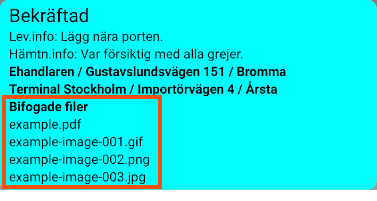
Du kan kun åpne eller laste ned de vedlagte filene til mobilen hvis du har bekreftet oppdraget, dvs. hvis de ligger under Å gjøre eller Utført. Slik åpner eller laster du ned en fil:
-
Gå til fanen Å gjøre eller Utført og åpne oppdraget ved å trykke på det.
-
Trykk på
 og velg .
og velg .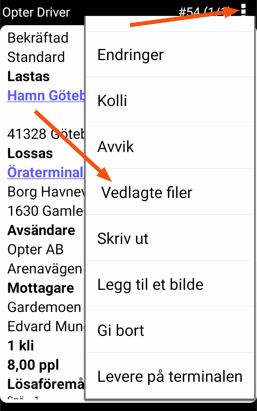
-
Trykk på filen du vil vise eller laste ned.
-
Hvis filen er et bilde i JPG- eller PNG-format, åpnes den direkte i Opter Driver. Ønsker du å laste ned bildet til mobilen, trykker du på
 ved siden av filnavnet. Deretter kan du åpne den i en annen app som kan håndtere bilder.
ved siden av filnavnet. Deretter kan du åpne den i en annen app som kan håndtere bilder.JPG- og PNG-filer kan ikke vises i Opter Driver hvis filnavnene inneholder mellomrom eller spesialtegn, f.eks. æ, ø eller å.
-
Hvis filen er en BMP-, GIF-, TIF- eller PDF-fil, vil den bli lastet ned til mobilen, og du kan deretter åpne den i en app som kan håndtere disse formatene.
-